Hvordan spille MOV-filer på Windows 10 (3 metoder som fungerer)
I disse dager har vi uendelige muligheter for å se streaming underholdning på nettet. Hvis du skal på tur eller ikke forventer å ha WiFi, kan du velge å laste ned videofiler for å se på farten.
Men noen ganger er det et problem: Du åpner filen, setter deg til rette, gjør deg klar til å nyte den … og den vil ikke spille. Hvis du har en .mov-fil, trenger du spesifikt programvare for videospiller for å se den — og den er ikke forhåndsinstallert på Windows 10. Følg instruksjonene nedenfor for å løse denne situasjonen.
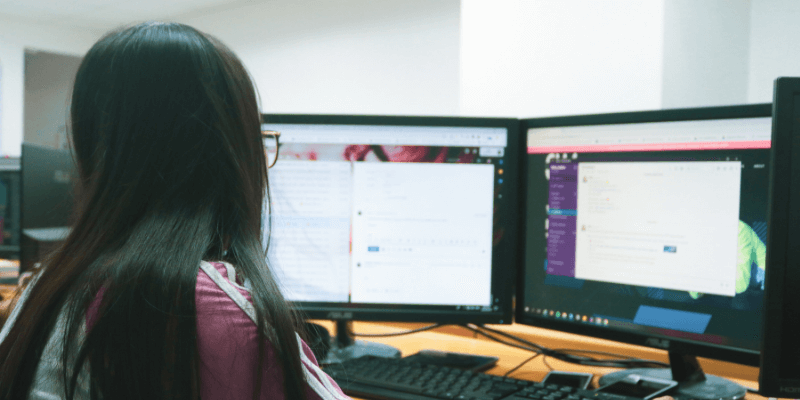
Innholdsfortegnelse
Hva er en .MOV-fil?
Videoer og filmer lagres ofte på harddisken i .mov-format. Du vil gjenkjenne dette fra filtypen .mov etter navnet på filen. Formatet ble laget av Apple og er kompatibelt med både Windows og Mac – hvis du bruker Quicktime-spilleren.
Rask tid spilleren leveres med macOS og kan lastes ned gratis på Windows. Selv om .mov-filer kan kjøres på Windows gjennom Quicktime, kan de ikke kjøres med Windows Media Player (med unntak av Windows Media Player versjon 12).
I tillegg vil Digital Rights Management (DRM) forårsake problemer for videospillere som strømmer opphavsrettsbeskyttet eller piratkopiert innhold.
Nå viser vi deg tre måter å åpne eller spille av en .mov-fil på Windows 10.
Metode 1: Bruke Quicktime Player
Last ned Quicktime Player
Som Windows-bruker kan du laste ned Quicktime Player online fra Apple-siden her. Husk imidlertid at fra og med 2016 støtter ikke Apple Quicktime for Windows lenger. Den vil ikke motta oppdateringer, noe som betyr at du kjører en eldre versjon som er sårbar for sikkerhetsutnyttelser.
Trinn 1: Klikk på Last ned knapp.
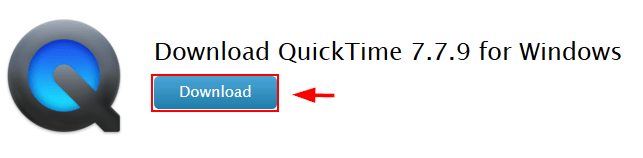
Trinn 2: Klikk Lagre fil.
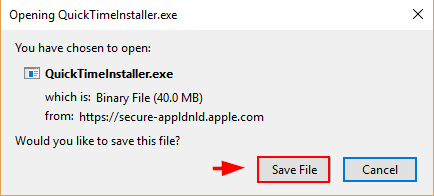
Trinn 3: Når popup-vinduet åpnes, klikker du Spar.
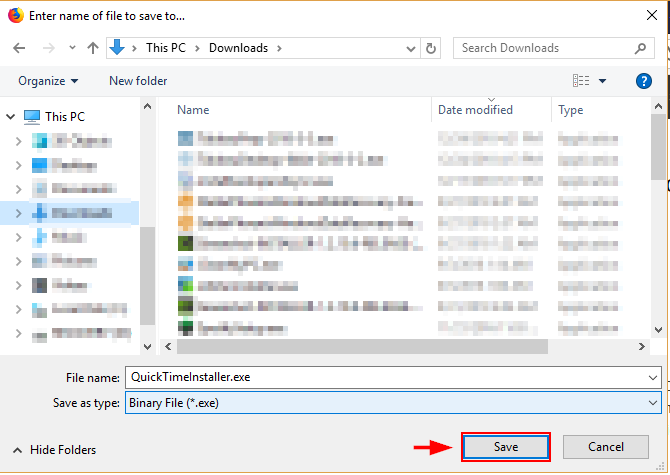
Trinn 4: Åpne nedlastingsmappen på datamaskinen (eller fra nettleseren) og åpne filen du vil laste ned.
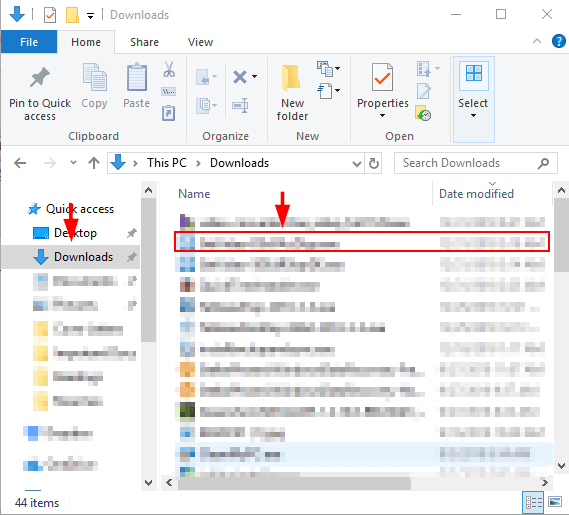
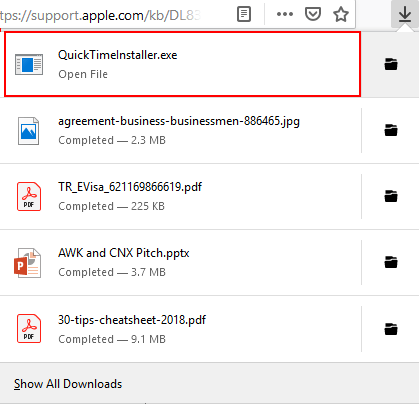
Trinn 5: Når installasjonsprogrammet åpnes. Truffet neste.

Trinn 6: Godta lisensavtalen.
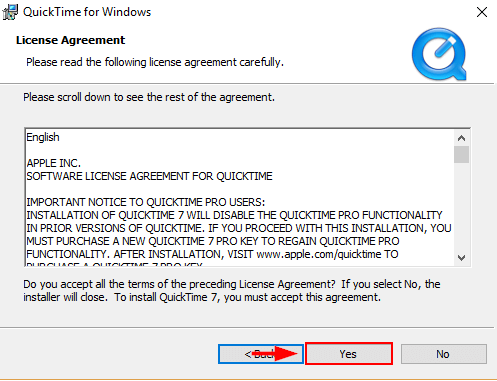
Trinn 7: Klikk installere.
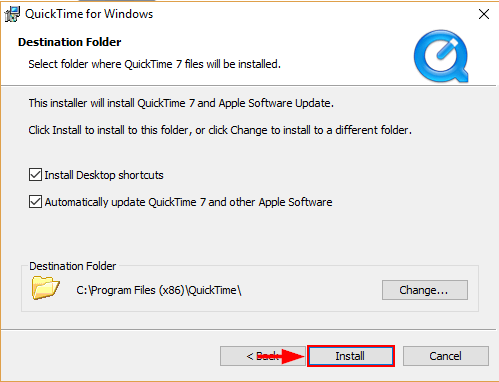
Bruker Quicktime
Trinn 1: Finn filen du ønsker å åpne. Høyreklikk og velg Åpne med. Velg deretter QuickTime Player. Nyt!
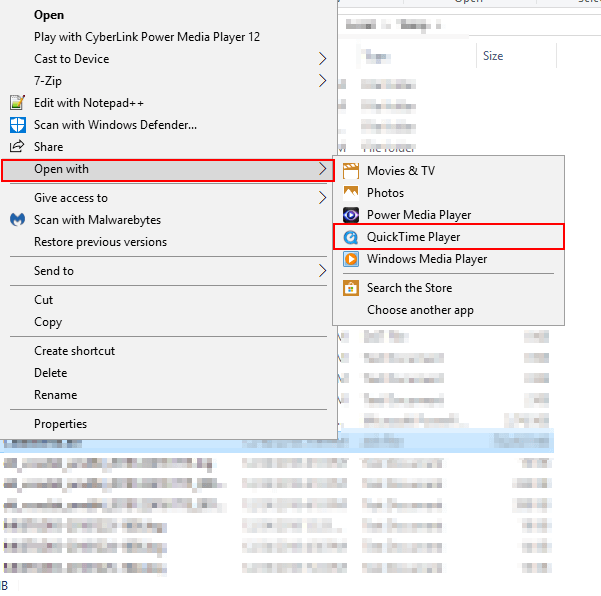
Eller finn Quicktime Player i søkefeltet i Windows. Dobbeltklikk på Quicktime Player-applikasjonen.
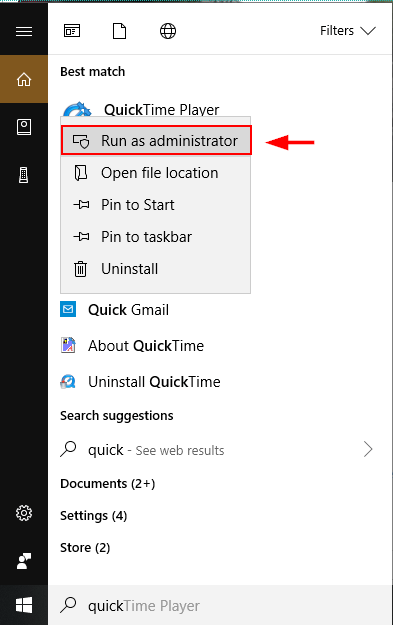
Trinn 2: Når Quicktime åpnes, klikker du filet, klikk deretter Åpen filet.
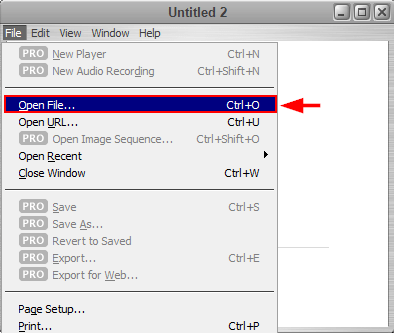
Trinn 3: Finn filen du vil åpne, og åpne den.
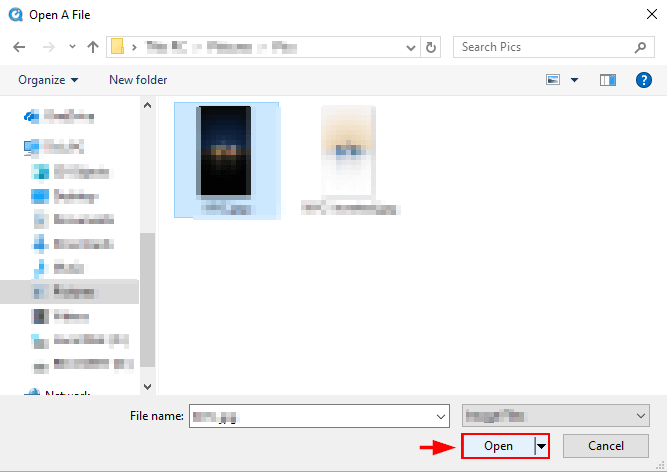
Metode 2: Spille MOV-filer ved hjelp av Windows Media
Den nyeste versjonen av Windows Media Player 12 lar deg spille av .mov-filer. Windows Media Player kommer installert på din Windows-PC.
Trinn 1: Åpne appen. Skriv ‘Windows Media Player’ i Windows-søkeboksen og åpne den når den vises.

Trinn 2: Når appen åpnes, trykk Alt + H. Velg deretter Om Windows Media Player.
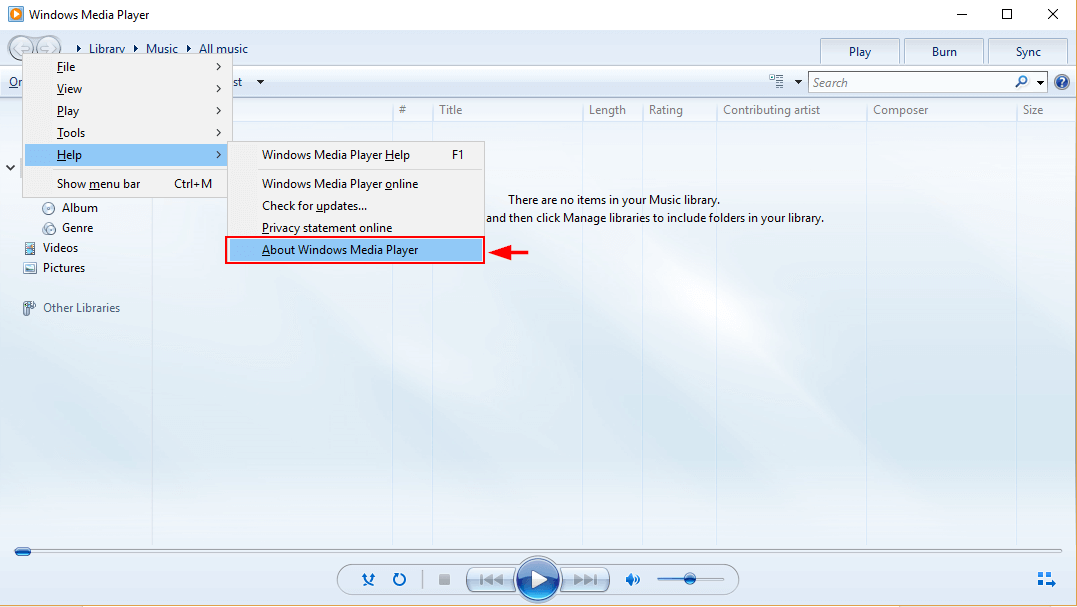
Trinn 3: Hvis din versjon fører med en 12, har du versjon 12 og kan spille av .mov-filer ved hjelp av Windows Media Player. Ellers må du prøve en av de andre metodene for å spille av MOV-filer eller oppdatere Windows Media Player.
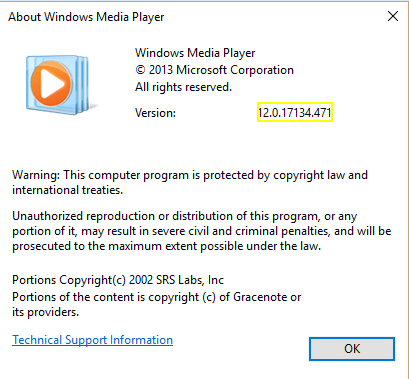
Trinn 4: Åpne Windows Media Player ved å skrive det i søkeboksen.

Trinn 5: Høyreklikk på videoen du vil spille av eller bildet du vil se. Klikk deretter Spille.
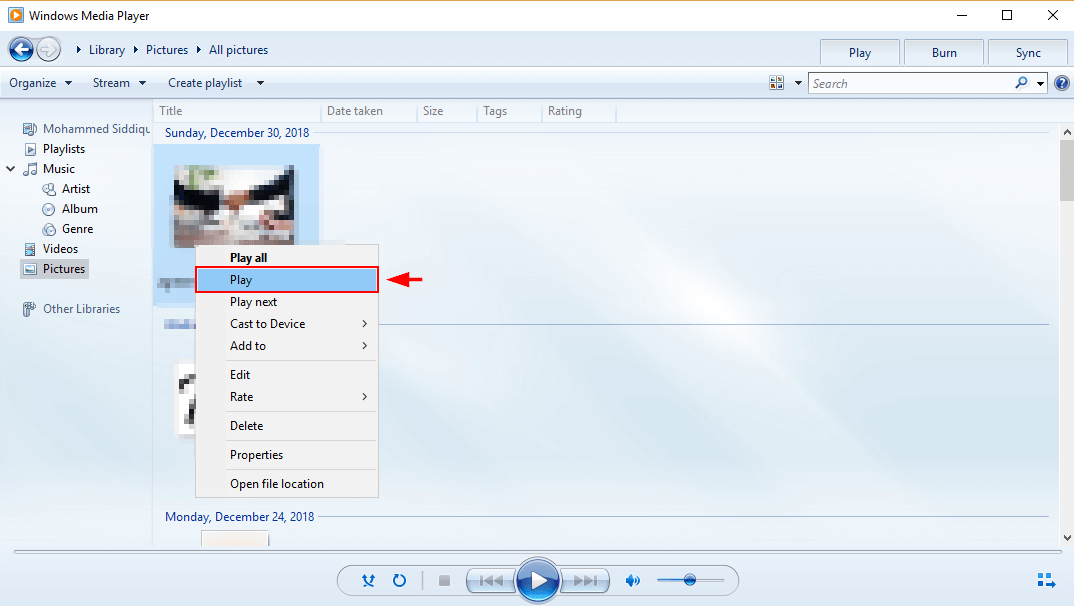
Du kan også åpne filen fra datamaskinen i stedet. Høyreklikk på filen du vil åpne. Å velge Åpne med. Klikk deretter Windows Media Spiller.
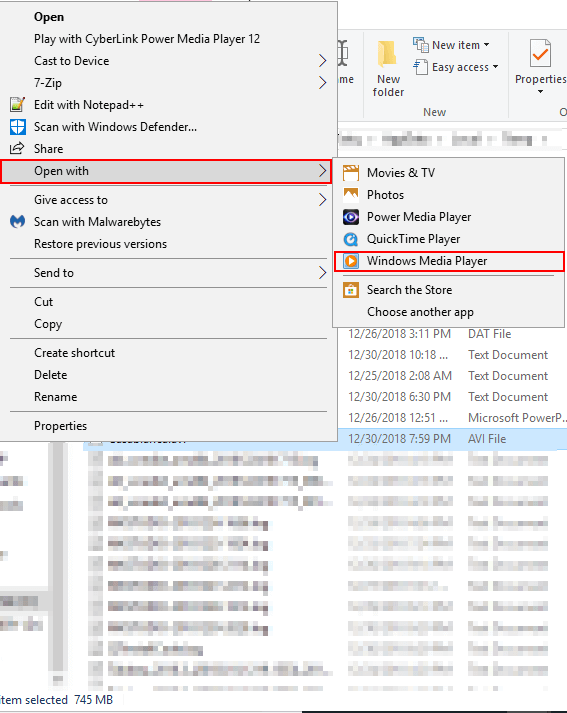
Metode 3: Konverter MOV til andre filformater
Du kan velge å åpne filen med en annen videospiller også. For å gjøre dette, må det være i riktig format. Du kan endre formatet på en .mov-fil til en kompatibel .wav- eller .mp4-fil ved å bruke et konverteringsprogram som f.eks. Wondershare UniConverter (les vår detaljerte anmeldelse).
Trinn 1: Gå til lenken ovenfor. Klikk ‘få gratis for Windows‘. Deretter treffer Install.
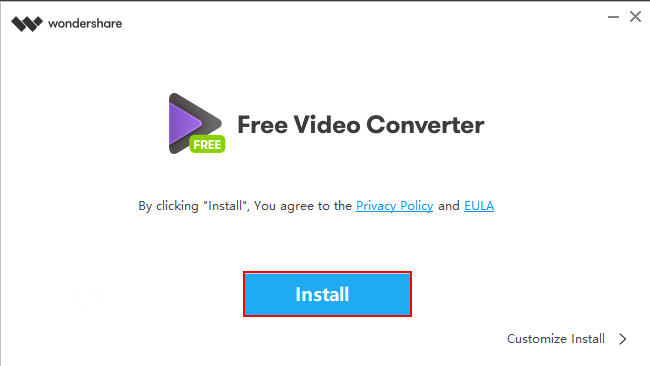
Trinn 2: Truffet Start nå. Følg deretter installasjonsprosessen.
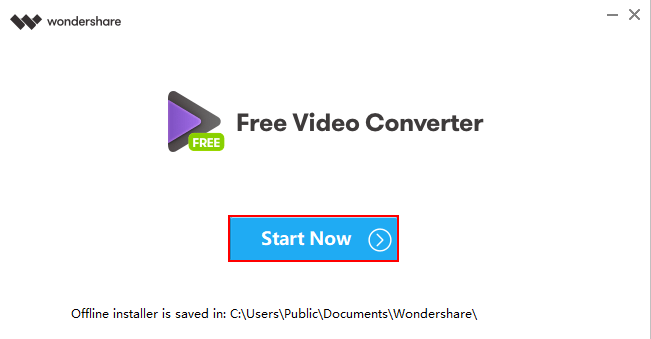
Trinn 3: Nå som Wondershare er installert og åpen på PC-en, klikker du Legg til filer øverst til venstre. Søk etter filen du ønsker å konvertere i popup-vinduet i Windows Utforsker. Når du finner den, velg Åpen.
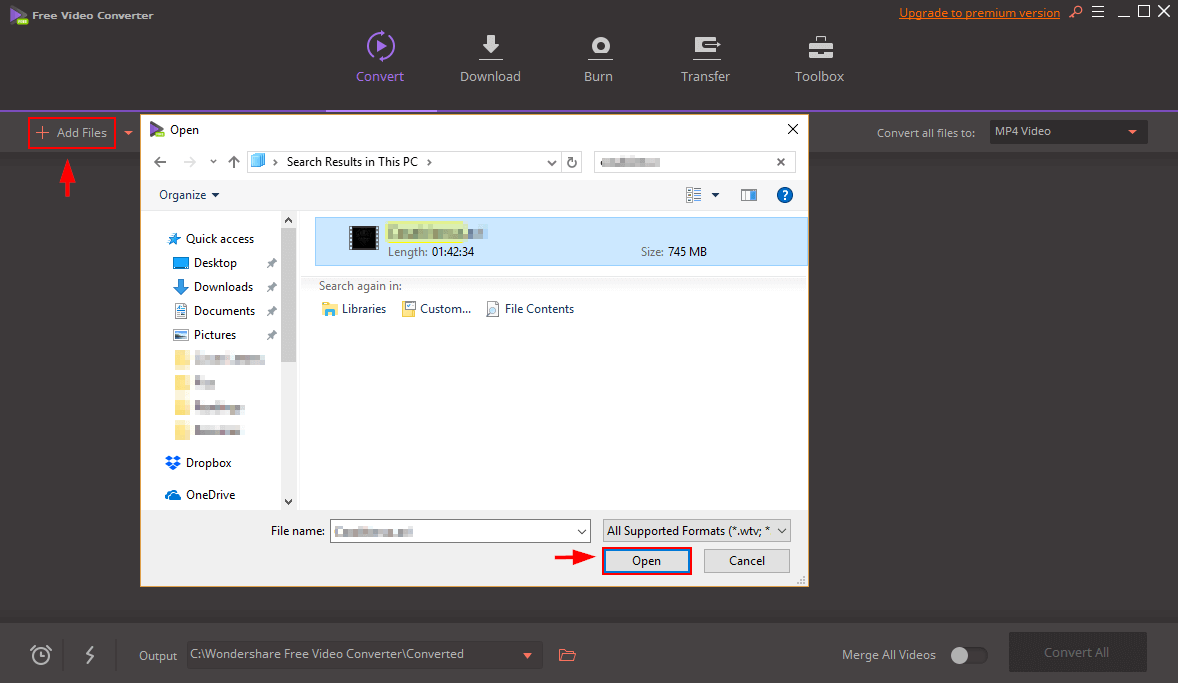
Trinn 4: Sørg for at riktig format er valgt i øvre høyre hjørne. Klikk deretter Konverter alle.
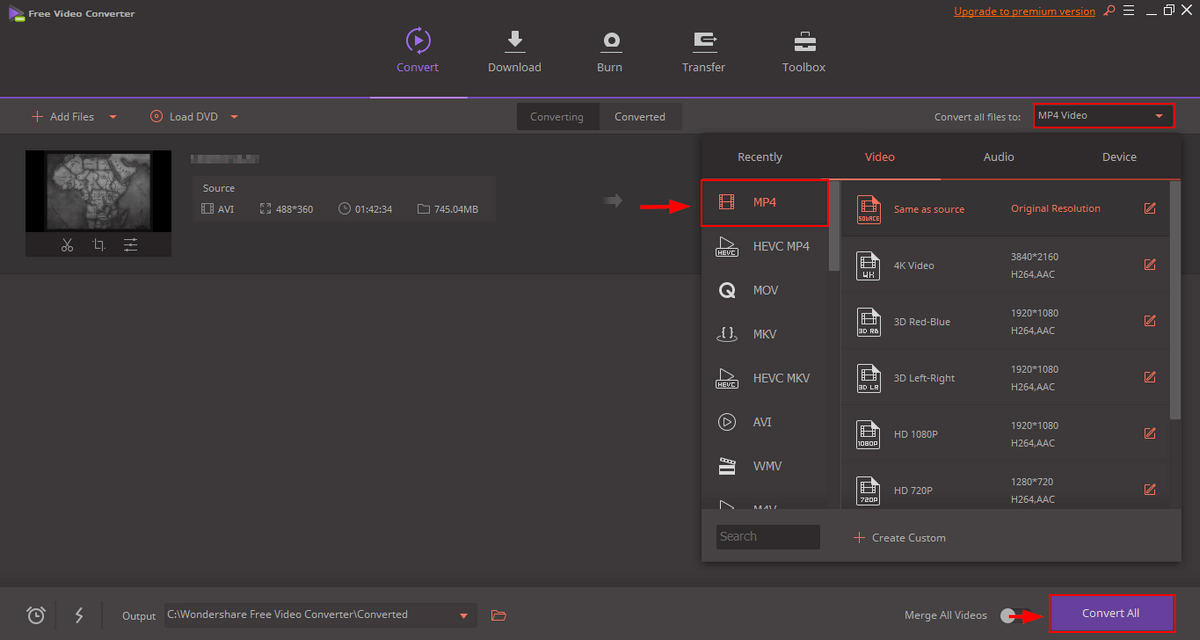
konklusjonen
En MOV-fil er ikke akkurat et universelt format. I disse dager kommer moderne Windows-datamaskiner med Windows Media Player, som skal tillate deg å se .mov-filer uansett. Hvis du har en .mov-fil du ikke kan spille av, kan du følge en av metodene ovenfor for å spille av videoen. Sørg for å fortelle oss hvilke metoder som fungerer for deg ved å legge igjen en kommentar nedenfor.
Les også
- Hvordan fikse SD-minnekortfeil: Den ultimate guiden
- Hvordan laste ned alle bilder fra Facebook
- Slik skjermopptak på iPhone eller iPad
- Slik sletter du ‘System Data’-lagring på Mac
- Slik fjerner du dupliserte bilder på iPhone med Gemini-bilder
- Slik tømmer du papirkurven eller henter slettede elementer på iPad
Siste artikler